Número do artigo: 000142233
Kein Bild oder falsche Auflösung bei Dell P2715Q/P2415Q Monitor per DisplayPort oder Mini DisplayPort
Resumo: Hier erfahren Sie,w as zu tun ist wenn Ihr Dell P2715Q/P2415Q Monitor kein Bild oder die falsche Auflösung über DisplayPort oder mini DisplayPort zeigt.
Conteúdo do artigo
Sintomas
Hier finden Sie die Lösung wenn bei Ihrem Dell P2715Q/P2415Q Monitor kein Bild oder die falsche Auflösung über DisplayPort (DP) oder mini DisplayPort (mDP) angezeigt wird.
Sicherstellen der Unterstützung von 4K x 2K Auflösung bei 60Hz (DP 1.2 Unetrstützung).
Besuchen Sie bitte die Herstellerseite Ihrer Grafikeinheit und vergewissern Sie sich, dass diese eine Auflösung von 4k x 2k bei 60Hz unterstützt. Ein Indikator dafür, dass die Grafikeinheit DisplayPort 1.2 nicht unterstützt oder nicht dafür konfiguriert wurde, ist, dass nur eine Auflösung von 2560 x 1440 bei 60Hz oder 1920x1080 bei 60Hz erreicht werden kann.
Links zu Herstellern von Grafikeinheiten:
- Für von Dell verkaufte Grafikkarten: Die Dell Support Webseite
- nVidia Grafikchips
- AMD Grafikchips
 Hinweis: Wenn das Betriebssystem Linux ist, kann es sein, dass 4k Auflösung nicht unterstützt wird oder nur bei 30Hz unterstützt wird wenn Thunderbolt oder USB Type-C Adapter benutzt werden.
Hinweis: Wenn das Betriebssystem Linux ist, kann es sein, dass 4k Auflösung nicht unterstützt wird oder nur bei 30Hz unterstützt wird wenn Thunderbolt oder USB Type-C Adapter benutzt werden.
Vergewissern Sie sich die aktuellsten Treiber für die Grafikkarte zu verwenden.
Links zu Treibern für die Grafikkarte:
- For Dell shipped graphic adapters: Die Dell support website
- nVidia Grafikkarten
- AMD Grafikkarten
Monitor Video Input muss dem benutzten Kabeltyp entsprechen.
Die Standardeinstelllung für den Videoanschluss ist auf DisplayPort gestellt. Wenn dies manuell geändert wird, muss die Einstellung dem verwendeten Kabel entsprechen oder es wird kein Bild angezeigt werden.
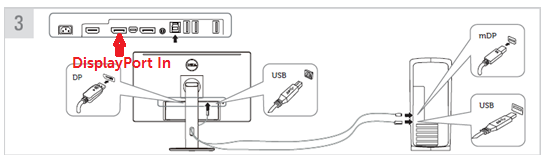

Wenn die Mini-DisplayPort (mDP) Verbindung am Monitor genutzt wird, muss die Einstellung für die Videoverbindung im On-Screen Display (OSD) auf mDP gestellt werden.
Bestätigen Sie die DisplayPort (DP) Konfiguration des Bildschirms.
- Wenn ihr System DP Version 1.2 unterstützt, kann der Monitor die Auflösung 3840x2160 @ 60hz anzeigen. Der Multi-Stream Transport (MST) der Monitors sollte auf "Aus" gestellt sein. Dies ist auch die Standardeinstellung.
- MST Aus: (DP1.2 Modus für einen Monitor) Standardmodus: 4k*2k 60Hz mit MST FunKtion Deaktiviert.
- MST Primär: (DP1.2 Modus für Daisy Chain Konfiguration) MST Funktion Aktiviert für den Primären Monitor ind er Daisy Chain Konfiguration. Erwartete Auflösung ist 4k*2k 30Hz mit MST (DP out) Aktiviert.
- MST Sekundär: (DP1.1 für Daisy Chain und Konfiguration mit einem Monitor) MST Funkton deaktiviert für den sekundären Monitor in der Daisy Chain Konfiguration. Erwartete Auflösung ist 4k*2k 30Hz mit MST (DP out) Deaktiviert.
- Wenn der Computer nur DP Version 1.1 unterstützt, kann der Monitor nicht die Auflösung 3840x2160 @ 60hz anzeigen. Er wird dann nur geringere 60Hz Auflösungen wie 2560x1440 oder 1920x1080 anzeigen können.
- Über das On-Screen Display Menü (OSD) des Monitors, ändern Sie die Option von MST "Aus" zu MST "Sekundär" (Dadurch ändern Sie die Monitoreinstellung von DP 1.2 zu 1.1).
- Es kann nötig sein den Computer neuzustarten, um die Monitoreinstellungen zu Aktivieren.
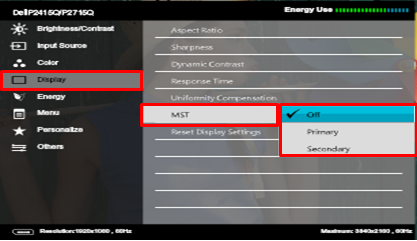
 Hinweis: Die D3100 Dell Docking Station-USB 3.0 unterstützt nicht die Multi-Stream Transport (MST) Funktion (Daisy-Chaining von DisplayPort Monitoren)
Hinweis: Die D3100 Dell Docking Station-USB 3.0 unterstützt nicht die Multi-Stream Transport (MST) Funktion (Daisy-Chaining von DisplayPort Monitoren)
-
- Der Monitor kann jetzt die Auflösung 3840x2160 @30hz nutzen. Die aktuelle Auflösung kann auf der unteren, linken Seite des Monitors überprüft werden.

- Wenn Ihr System nur DP 1.1 unterstützt, kann es passieren, dass kein Bild angezeigt wird. Mit älteren Treibern besteht die Möglichkeit, dass kein Bild angezeigt wird, wenn MST auf "Aus" oder "Primär" eingestellt ist.
Die folgenden "Tastenkürzel" ändern die MST Einstellungen auf MST Sekundär. Im Grunde ändern Sie damit den Port-Modus des Monitors von DP 1.2 auf 1.1- Drücken Sie eine beliebige Taste (nicht den Einschaltknopf), um die Dialogbox "Kein Signal von Ihrem Computer erkannt (There is no signal coming from your computer)" anzuzeigen
- Drücken Sie erneut eine beliebige Taste und das "Eingabequelle (input source)" Menü wird erscheinen.
- Drücken Sie auf die Taste mit dem grünen Haken (√) für 8 Sekunden und die folgende Dialogbox wird angezeigt: "MST Option auf Sekundär setzen (Set MST option to secondary)"
- Drücken Sie die Taste mit dem grünen Haken (√) erneut, um den DP-Modus von DP 1.2 auf DP 1.1 zu ändern
- Der Monitor ist nun auf MST Sekundär eingestellt und die Auflösung ist 3840x2160 @30hz.

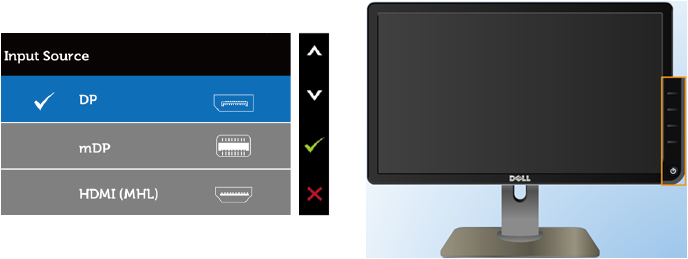
- Sollte noch immer kein Bild angezeigt werden, probieren Sie folgende Schritte:
- Schalten Sie das System Aus und warten Sie 15 Sekunden. Schalten Sie das System wieder ein.
- Vergewissern Sie sich, dass die P2715Q/P2415Q Monitor MST Einstellung bereits auf Sekundär gesetzt wurde wie oben beschrieben und es soltle ein Bild angezeigt werden (auf Systemen die DisplayPort 1.2 nicht unterstützen)
- Die Bildschirmauflösung sollte auf 3840x2160@30Hz eingestellt sein.
- Installieren Sie die aktuellen Grafiktreiber.
 Hinweis: Wenn ein Schloss-Symbol angezeigt wird, wenn Sie auf das On-screen Display (OSD) Menü zugreifen wollen, drücken und halten Sie den Knopf über dem Einschaltknopf für 10 Sekunden, um das Menü zu entsperren.
Hinweis: Wenn ein Schloss-Symbol angezeigt wird, wenn Sie auf das On-screen Display (OSD) Menü zugreifen wollen, drücken und halten Sie den Knopf über dem Einschaltknopf für 10 Sekunden, um das Menü zu entsperren.
Referenz
Propriedades do artigo
Produto afetado
Dell P2415Q, Dell P2715Q
Data da última publicação
10 abr. 2021
Versão
3
Tipo de artigo
Solution